「2025最新版」マイクのノイズを徹底的に除去!背景音を抑える究極ガイド
専門的な設定で、バーチャルミーティング、ポッドキャスト、コンテンツ作成などでは、クリアな音声は必須の要素です。そのため、会話や音声録音の最中に背景ノイズに遭遇すると、ストレスを感じることがあります。この記事では、「マイクで背景ノイズを減らす方法」について、適切なガイダンスを提供します。ですから、魅力的なビデオコンテンツのための高品質な音声を実現するには、この記事を通して学んでください。
パート1.なぜマイクに背景ノイズが発生するのか?
マイクで背景ノイズを取り除くさまざまなテクニックを学ぶ前に、この問題が発生する一般的な理由を学びましょう:
1.環境音:録音中に、キーボードのタイピング音、風の音、遠くの会話などのわずかなノイズがマイクで拾われることがあります。
2.感度の高いマイク: 時には、感度が高いため、マイクが背景のわずかなノイズを拾ってしまいます。
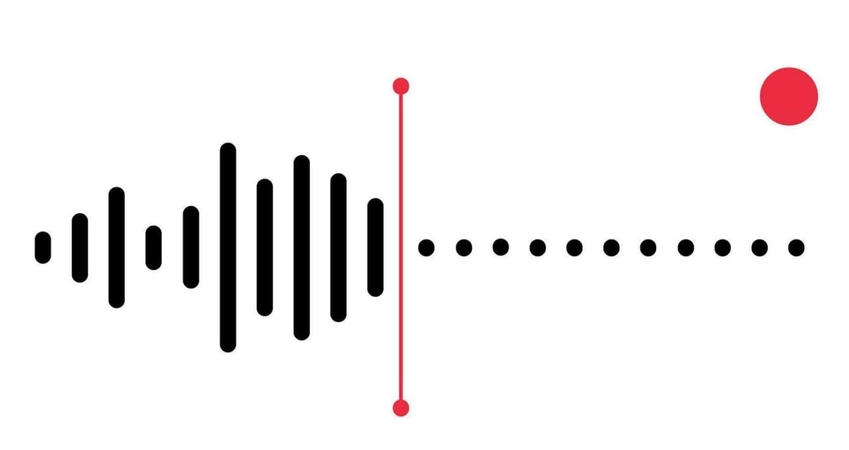
3.機器の質が悪い: ユーザーが安価なマイクを使用すると、ノイズ(スタティック)、ブザー音、歪みが発生します。
4.電気的な干渉: マイクは、電子機器やシールドされていないケーブルの音を拾って、ハム音や干渉を引き起こすことが知られています。
パート2.マイクの背景ノイズを減らすための効果的なテクニック
音声から背景ノイズを取り除くには、高品質な音声出力を保証するための以下のベストテクニックに従ってください:
A.マイクの配置を最適化する
マイクの背景ノイズをキャンセルするには、以下のマイクの配置を確認してください:
1.マイクを近づける: ユーザーは、マイクを口から6~12インチ程度離して、クリアな音をキャプチャする必要があります。
2.ノイズ源から離す: ノイズ源からマイクを向けることで、干渉を減らすことができます。
3.ポップフィルタを使用する: ポップフィルタを使用すると、プロジェクション音(p、b、tの音)や呼吸音を減らすことができます。

B.ゲイン設定を調整する
音声を録音する際は、マイクが複数のゲインステージを通過する際に適切なゲイン設定になっていることを確認してください。また、ゲインを過度に増やすと、歪みが発生します。ノイズを抑え、適切なバランスを見つけるために、ブーストノードを避けて、異なるレベルをテストすることが大切です。

C.録音環境を改善する
この部分では、マイクの背景ノイズを減らす以外の環境要素を以下にリストアップします:
1.防音スペース: 防音パネル、厚いカーテン、またはフォームを使用して、部屋のエコーを吸収することが重要です。
2.ダイナミックマイク: ダイナミックマイクを使用すると、音声ノイズ比を向上させ、録音の背景ノイズを減らすことができます。
3.振動を減らす: 安定したスタンドを使用することで、キーボードのタイピング音によるノイズを防ぎ、振動を減らすことができます。

D.録音前にノイズキャンセルを有効にする
ユーザーは、内蔵のノイズキャンセル機能を使ってマイクの背景ノイズを取り除くことができ、これにより背景音をリアルタイムでフィルターすることができます。録音前にこれらの設定を有効にすると、音声の質を大幅に向上させることができます。また、この機能はノイズ低減ツールに一般的に用意されており、録音がクリスプで不要なノイズを含まないように保証します。
パート3.卓越した音質のためのマイクノイズキャンセルソフトウェアの最良の方法
伝統的なノイズ低減テクニックと比較して、マイクのノイズキャンセルソフトウェアは、高品質な音声録音のためのより良い結果をもたらします。
1.Neep
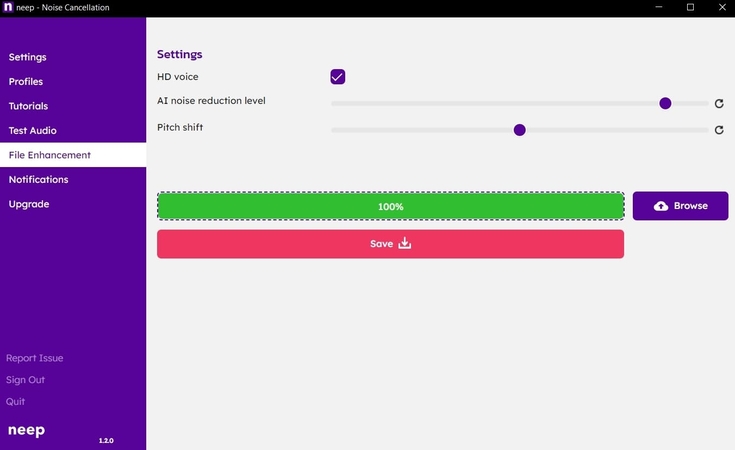
主な機能
1. 通話や音声の繰り返しからマイクの背景ノイズを排除します。
2. 音声データを不正アクセスやその他の共有目的から保護します。
3. アルゴリズムが音声を処理して登録し、他の人の声を抑えます。
利点- Windows、Mac、Linuxでこのストリーミングとノイズキャンセルソフトウェアを使用できます。
- HDスtereo音声、強化されたエコー除去機能など、重要な機能を含む7日間の無料トライアルを受けることができます。
2.Audacity
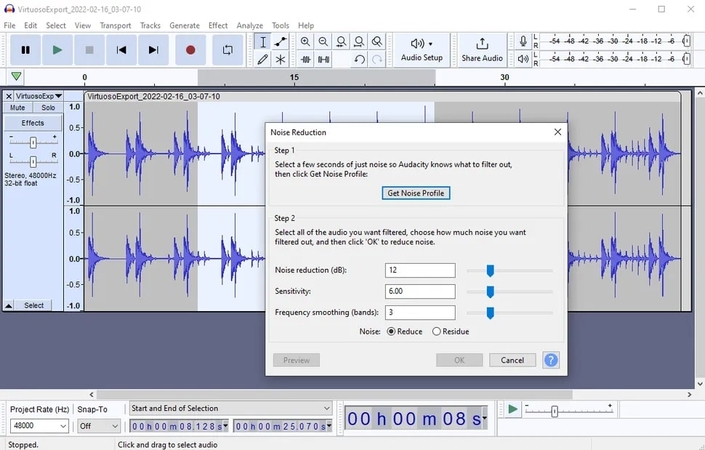
主な機能
1. ノッチフィルタを使用して、ハム音や高音のホイッスル音を除去し、質の高い音声を実現します。
2. ノイズプロファイルを取得して、音声の周波数、波形、サンプルレートをより良く把握します。
3. 低減オプションを使用して、音声内のオリジナルの音/声を保持します。
利点- ノイズ低減のスケール(dB)、感度、周波数の調整を提供します。
- デバイスにダウンロードする前に、最終的な音声クリップをプレビューできます。
3.IZOTOPE RX11

主な機能
1. 修復アシスタントは、会話のイントネーションとEQプロファイルを見事に再構築できます。
2. しきい値、比率、音声の速度を制御して、スムーズで最適化されたストリーミングを保証します。
3. 出力と入力デバイス、バッファサイズ、ゲインなどの音声設定を調整します。
利点- スペクトラルエディタARAは、調整可能な強度、領域、重みで音声をクリーンアップします。
- 音量最適化モジュールを使用して、再生音量、コーデック、品質を変更できます。
パート4.ビデオノイズを対象としてビデオの質を向上させる方法
上記のマイクノイズキャンセルソフトウェアは、ノイズ除去のためのさまざまなハイクオリティの機能を提供します。ただし、ノイズフリーの最高のビデオ品質を得るには、HitPaw VikPea(旧称HitPaw Video Enhancer)を利用する必要があります。このAIアルゴリズムは、ビデオ内のさまざまな種類のノイズを効果的に検出して除去し、細部を維持し、高品質の出力を保証します。
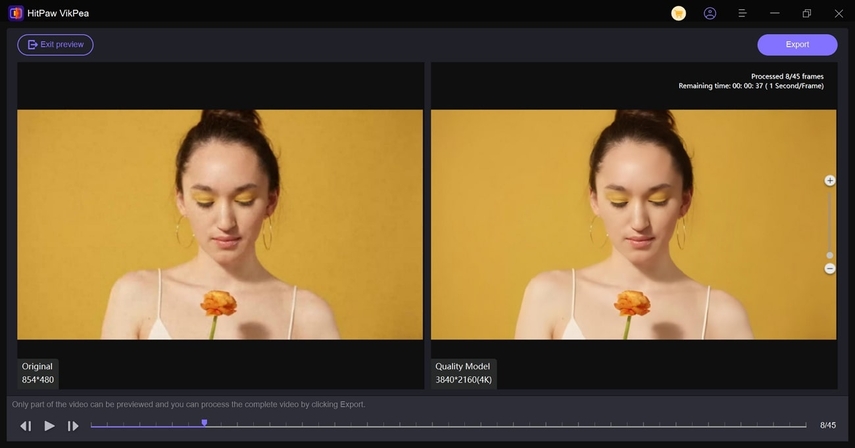
主な機能
- 高精度で元のテクスチャを復元し、クラウドベースの処理を利用して複雑なタスクを効率的に処理します。
- この高度な修復機能を使用して、ノイズやアーティファクトをすべて除去し、全体的なビデオの質を向上させます。
- 過度な詳細の損失なしに、ビデオから歪みを除去するのに優れています。
- TensorRTアクセラレーションをサポートし、基本的なAIモデルと比較して処理速度を最大3倍に向上させます。
HitPaw VikPeaでビデオの質を向上させてノイズを除去するステップ
ユーザーは、以下のステップを使用してノイズを除去し、高品質を保証する方法を学ぶことができます:
ステップ1.HitPaw VikPeaを開いて、ビデオエンハンサーにアクセスする
以下をクリックしてVikPeaをダウンロードし、メインインターフェイスから「ビデオエンハンサー」タブにアクセスします。次に、「インポート」ボタンをクリックして、PCからノイズのあるビデオを選択します。

ステップ2.ノイズ除去モデルを選択してプレビューする
右側の「Select AI Model(AIモデルを選択)」パネルに移動し、「General Denoise Model(一般的なノイズ除去モデル)」オプションを選択します。拡張された「Mode(モード)」メニューの下で、任意のオプションを選択し、「Preview(プレビュー)」をクリックしてプロセスを開始します。

ステップ3.映像をレビューしてエクスポートする
すべてのフレームが処理されたら、下部のタイムライン領域の「再生」アイコンボタンを押し、満足したら「エクスポート」をクリックして保存します。

HitPaw VikPeaについて詳しく学ぶ
パート5.マイクの環境ノイズを減らすための質問
質問1. Windows10でマイクの背景ノイズを減らすにはどうすればいいですか?
答え1. ユーザーは、「コントロールパネル」にアクセスし、「サウンド」オプションを選択し、「録音」タブを選ぶことでノイズを抑えることができます。ここから、マイクの「プロパティ」をクリックし、「強化」タブの下で「ノイズ抑制」を有効にします。
質問2. ビデオノイズとマイクの背景ノイズの違いは何ですか?
答え2. ビデオノイズは、明るさ不足やデジタル圧縮によって引き起こされる歪んだ映像を指します。一方、マイクの背景ノイズは、スタティックやハム音など、マイクで拾われる不要な音を含みます。
質問3. 最良の背景ノイズ除去マイクソフトウェアは何ですか?
答え3. 最良のマイクノイズキャンセルソフトウェアはIZOTOPE RX11で、高度で幅広いノイズ低減機能を提供します。
質問4. 100%ノイズキャンセルを達成することは可能ですか?
答え4. 現実的なシナリオで100%ノイズフリーの音声を達成することは不可能ですが、予防方法を使用することで改善することができます。適切なマイクを使用し、その位置を調整し、AIベースのソフトウェアを利用して優れた結果を得ることができます。
結論
マイクの背景ノイズを減らす方法について、この記事ではさまざまな有用なテクニックとソフトウェアを紹介しました。ビデオノイズを減らして質を向上させるには、HitPaw VikPeaが最もおすすめで、AIビデオスタビライザー機能などを備えています。








 HitPaw FotorPea
HitPaw FotorPea HitPaw VoicePea
HitPaw VoicePea HitPaw Univd
HitPaw Univd 
この記事をシェアする:
「評価」をお選びください:
松井祐介
編集長
フリーランスとして5年以上働いています。新しいことや最新の知識を見つけたときは、いつも感動します。人生は無限だと思いますが、私はその無限を知りません。
すべての記事を表示コメントを書く
製品また記事に関するコメントを書きましょう。